因为工作的需要得在Microsoft Office
Visio中绘画五星红旗图形,在座的各位知道绘画的方法吗?不知道的话可以去下文看看Microsoft Office
Visio绘画五星红旗图形的详细操作步骤。
Microsoft Office Visio绘画五星红旗图形的详细操作步骤

首先我们打开Microsoft Office Visio软件。直接创建基本框图。
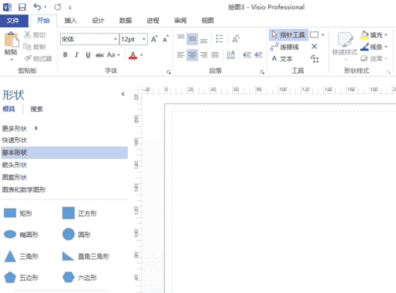
然后在左侧可以看到基本形状等信息,首先在左侧拖动一个矩形图到中间的制图区。

接着选择这个矩形,然后选择样式—填充—红色。

从左侧的形状中找到五角星,拖至中间的制图区。
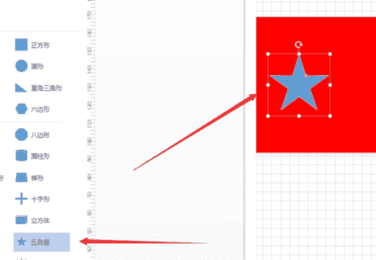
这时选择这个五角星,同样通过填充颜色,选择样式—填充—黄色。
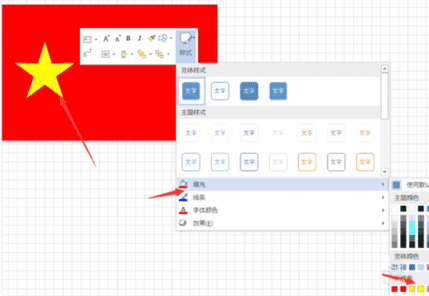
在文件的左边底部有一个状态栏,宽度高度和角度都有,点击一个宽度,跳出一个大小和位置的选项界面,可以输入自己需要的尺度。

最后我们复制四个小红角星,都是黄色底。完成了一个简单的图。

看完了上文所述的Microsoft Office Visio绘画五星红旗图形的详细操作步骤,你们自己也赶紧去试试吧!
本文来自投稿,不代表闪电博客-科普知识-常识技巧网立场,如若转载,请注明出处http://www.tuosiweiyingxiao.cn/post/268606.html
免责声明:本文仅代表文章作者的个人观点,与本站无关。其原创性、真实性以及文中陈述文字和内容未经本站证实,对本文以及其中全部或者部分内容文字的真实性、完整性和原创性本站不作任何保证或承诺,请读者仅作参考,并自行核实相关内容。如有侵权联系删除邮箱1922629339@qq.com,我们将按你的要求删除










